Proxmox에서 생성한 VM의 디스크 용량이 부족한 상황이 발생했다.
디스크를 추가하기 보다는 사용중인 디스크의 용량을 증가시키는 방법을 선택하기로 하고 다른 VM에 테스트후 적용했다.
Proxmox WebUI
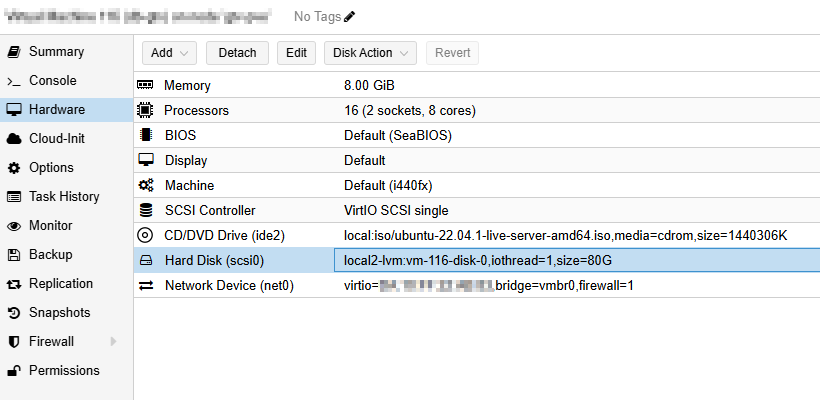
웹UI로 접속해서 해당 VM의 디스크를 선택
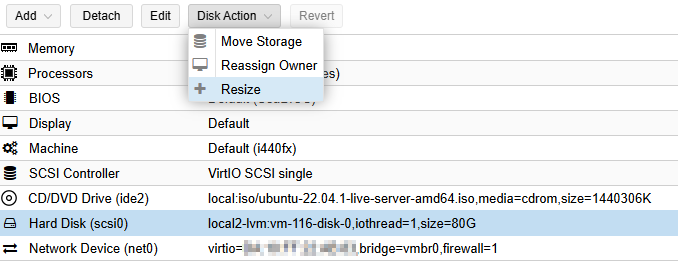
[Disk Action] 에서 [Resize]를 선택하고
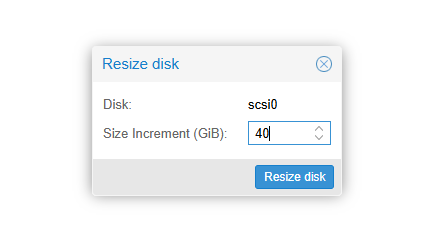
증가시킬 용량을 입력한다
VM에 SSH로 접속
root@db-gtv:~# df -h
Filesystem Size Used Avail Use% Mounted on
tmpfs 794M 1.3M 793M 1% /run
/dev/sda2 79G 73G 2.2G 98% /
tmpfs 3.9G 0 3.9G 0% /dev/shm
tmpfs 5.0M 0 5.0M 0% /run/lock
tmpfs 794M 4.0K 794M 1% /run/user/0
디스크 용량을 확인해 보면 기존 용량으로 보인다.
파티션 조정이 필요해 보인다.
Disk /dev/sda: 120 GiB, 128849018880 bytes, 251658240 sectors
Disk model: QEMU HARDDISK
Units: sectors of 1 * 512 = 512 bytes
Sector size (logical/physical): 512 bytes / 512 bytes
I/O size (minimum/optimal): 512 bytes / 512 bytes
Disklabel type: gpt
Disk identifier: 853010EE-DB5B-4D1D-BF27-A8485BA881EE
Device Start End Sectors Size Type
/dev/sda1 2048 4095 2048 1M BIOS boot
/dev/sda2 4096 167770111 167766016 80G Linux filesystem
디스크의 파티션을 확인한다. Proxmox WebUI에서 조정한만큼 용량이 증가한 것을 확인할 수 있다.
root@db-gtv:~# growpart /dev/sda 2
CHANGED: partition=2 start=4096 old: size=167766016 end=167770112 new: size=251654111 end=251658207
growpart 명령을 이용해서 파티션을 조정한다.
root@db-gtv:~# resize2fs /dev/sda2
resize2fs 1.46.5 (30-Dec-2021)
Filesystem at /dev/sda2 is mounted on /; on-line resizing required
old_desc_blocks = 10, new_desc_blocks = 15
The filesystem on /dev/sda2 is now 31456763 (4k) blocks long.
resize2fs 명령을 이용해서 파일시스템도 조절해준다.
root@db-gtv:~# df -h
Filesystem Size Used Avail Use% Mounted on
tmpfs 794M 1.3M 793M 1% /run
/dev/sda2 118G 73G 40G 65% /
tmpfs 3.9G 0 3.9G 0% /dev/shm
tmpfs 5.0M 0 5.0M 0% /run/lock
tmpfs 794M 4.0K 794M 1% /run/user/0
증가된 용량을 확인할 수 있다.
